Bestlogic™plus beispiele – Basler Electric DGC-2020HD Benutzerhandbuch
Seite 271
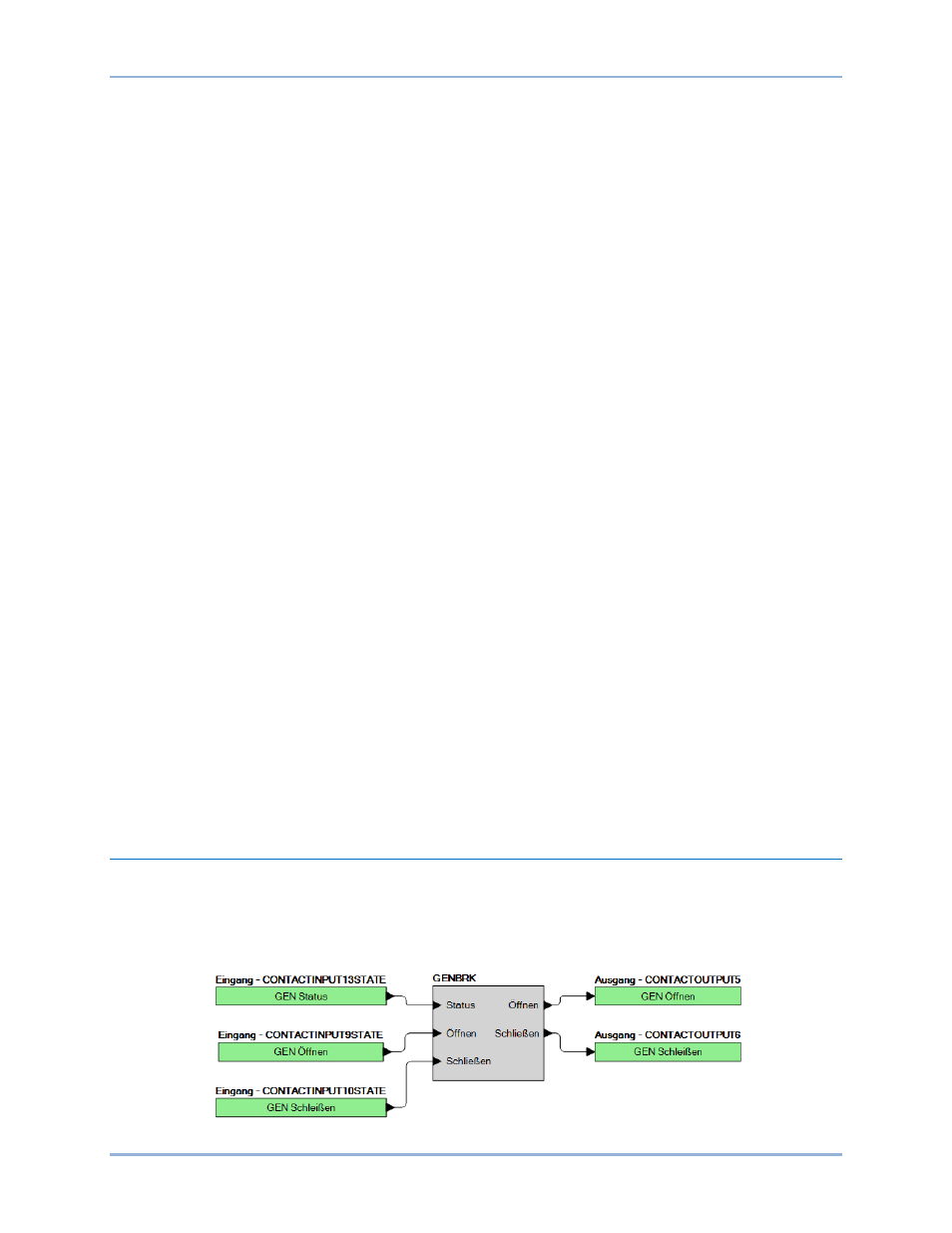
9469375990 Rev B
261
dem Menü Schutz. Zum Sperren von Objekten, verwenden Sie die Maus, um die zu sperrenden Objekte
auszuwählen. Klicken Sie mit rechts auf die / das ausgewählte(n) Objekt(e) und wählen Sie 'Objekte
sperren'. Das goldfarbene Vorhängeschloss neben dem/den Objekt(en) ändert seinen Zustand von offen
auf geschlossen. Um ein Logikdokument zu schützen, wählen Sie 'Logikdokument schützen' aus dem
Menü Schutz. Ein Passwort ist optional.
Eine BESTlogicPlus Datei hochladen
Um eine BESTlogicPlus Datei in den DGC-2020HD hochzuladen, müssen Sie die Datei zuerst über
BESTCOMSPlus öffnen oder die Datei mit BESTCOMSPlus erstellen. Öffnen Sie dann das Menü
Kommunikation und wählen Sie 'Logik ins Gerät hochladen'.
Eine BESTlogicPlus Datei herunterladen
Um eine BESTlogicPlus Datei aus dem DGC-2020HD herunterzuladen, müssen Sie das Menü
Kommunikation öffnen und 'Logik aus dem Gerät herunterladen' wählen. Wenn sich die Logik in Ihrem
BESTCOMSPlus geändert hat, öffnet sich ein Dialogfenster und fragt Sie, ob Sie die aktuellen
Logikänderungen speichern wollen. Sie können Ja oder Nein wählen. Der Download beginnt, nachdem
Sie die entsprechenden Schritte unternommen haben, um die aktuelle Logik zu speichern oder zu
verwerfen.
Eine BESTlogicPlus Datei drucken
Um eine Vorschau des Ausdrucks anzusehen, klicken Sie auf das Symbol Druckvorschau in der
Werkzeugleiste von BESTlogicPlus Programmierbare Logik. Wenn Sie auf einem Drucker drucken
wollen, wählen Sie das Druckersymbol in der oberen linken Ecke des Druckvorschau Fensters.
Sie können die Vorschau überspringen und direkt drucken, indem Sie das Symbol Drucker in der
Werkzeugleiste von BESTlogicPlus Programmierbare Logik anklicken. Es wird ein Dialogfenster
Ansichten zum Drucken auswählen angezeigt, das es Ihnen ermöglicht, auszuwählen, welche Ansichten
Sie drucken möchten. Als nächstes wird ein Druck Dialogfenster mit der typischen Windows Auswahl an
Optionen für die Einstellung der Druckereigenschaften angezeigt. Führen Sie diese Einstellungen nach
Bedarf durch und klicken Sie dann auf Drucken.
In der Werkzeugleiste von BESTlogicPlus Programmierbare Logik findet sich auch ein Symbol Seite
einrichten, das es Ihnen ermöglicht, die Papiergröße, die Papierquelle, die Ausrichtung und die Ränder
festzulegen.
Logikschema auf dem Bildschirm löschen
Klicken Sie auf die Schaltfläche Löschen, um das auf dem Bildschirm angezeigte Logikschema zu
löschen und von vorne zu beginnen.
BESTlogic™Plus Beispiele
Beispiel 1 - GENBRK Logikblock Verbindungen
Abbildung 150 zeigt den GENBRK Logikblock, drei Eingangslogikblöcke und zwei Ausgangslogikblöcke.
Ausgang 3 ist aktiv, während der GENBRK einen "Unterbrecher öffnen" Befehl sendet und Ausgang 4 ist
aktiv, während der GENBRK einen "Unterbrecher schließen" Befehl sendet.
Abbildung 150. Beispiel 1 – GENBRK Logikblock Verbindungen
DGC-2020HD
BESTlogic™Plus